Konvertálja, szerkessze és tömörítse a videókat/audiókat 1000+ formátumban, kiváló minőségben.
Végső útmutató az online/offline videók PowerPointba való egyszerű beágyazásához
Néha úgy érzi, hogy a PowerPoint statikus prezentációjából hiányzik az élénkség? Ezután úgy döntött, hogy megpróbál videókat beágyazni a PowerPointba, hogy élénkebbé tegye azt. Bármilyen videót hozzáadhat a PowerPointhoz, beleértve az online hivatkozásokat is, és ez a bejegyzés tisztázza a videók PowerPoint prezentációiba való beágyazásának folyamatát, amely tippeket, trükköket és hatékony eszközt kínál, hogy mindezt lehetővé tegye.
Útmutató lista
A legjobb videóformátumok a PowerPointba való beágyazáshoz Online videók PowerPointba ágyazásának gyors módja A saját videofájlok PowerPointba ágyazásának részletes lépései A legjobb módja a PPT-be ágyazható videók elkészítésének GYIK a videó PowerPointba való beágyazásával kapcsolatbanA legjobb videóformátumok a PowerPointba való beágyazáshoz
Amikor a videók PowerPoint prezentációkba való beágyazásával kapcsolatban, először meg kell találni a kompatibilis videóformátumot. A PowerPoint különféle videoformátumokkal kompatibilis, de nem mindegyik működik egyformán jól.
MP4 és WMV: A PowerPoint ajánlott videóformátumai. Ezek a formátumok széles körben támogatottak, és kiváló minőségű lejátszást biztosítanak a PowerPoint különböző eszközei és verziói között.
AVI, MOV és MKV: Más formátumok, például az AVI, MOV és MKV működhetnek, de néha kompatibilitási problémákhoz vezethetnek. Ezenkívül ezeknek a formátumoknak a használata nagyobb fájlméretet eredményezhet, ami kevésbé kezelhetővé teszi őket, amikor videókat ágyaz be a PowerPointba.
Ezért ajánlatos a videókat WMV vagy MP4 formátumba konvertálni, mielőtt beágyazná a videót a PowerPointba. A megfelelő videoformátumok megértése jelentősen biztosítja a PowerPoint prezentációk megfelelő működését. Ezután megtudhatja a videók PowerPointba való beágyazásának részletes lépéseit.
Online videók PowerPointba ágyazásának gyors módja
Az online videók beágyazhatók PowerPoint-prezentációjába közvetlenül a YouTube-ról és más online platformokról. Ez egy kényelmes módszer, mivel nem kell letöltenie az online videókat. Íme egy lépésről lépésre szóló útmutató az Ön számára:
1. lépésIndítsa el a PowerPoint bemutatót, és kattintson a "Beszúrás" fülre a képernyő tetején lévő PowerPoint szalagon, hogy beágyazza a videókat a PowerPointba. Ezután kattintson a "Videó" gombra a legördülő menüben, és válassza az "Online videók" lehetőséget.
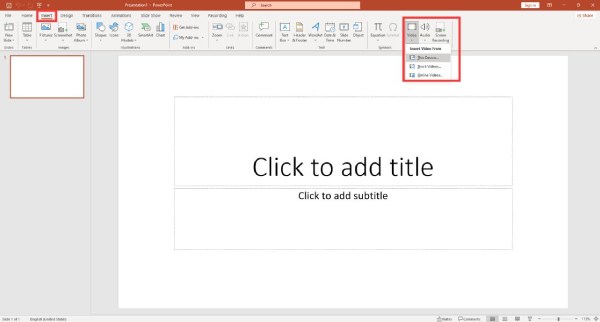
2. lépésA párbeszédpanelen talál egy ablakot az online videó beágyazási kódjának megadására. Keresse fel a videómegosztó platformot, és keresse meg a hozzáadni kívánt videót. Ezután másolja ki a beágyazási kódot, és térjen vissza a PowerPointba. Illessze be a beágyazási kódot a párbeszédpanelbe, és kattintson a "Beszúrás" gombra.
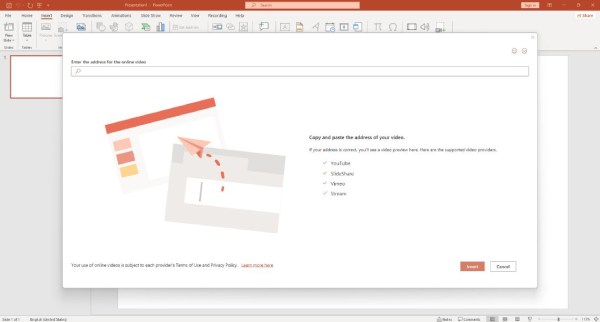
3. lépésA PowerPoint betölti az online videó előnézetét a dián. Szükség szerint átméretezheti és áthelyezheti a videót. A bemutató alatt kattintson a videóra a lejátszáshoz. Győződjön meg arról, hogy rendelkezik internetkapcsolattal az online videó zökkenőmentes streameléséhez.
Az alábbi lépések követésével könnyedén integrálhatja az online videókat PowerPoint-diáiba, javítva ezzel prezentációi minőségét. És mi van, ha be szeretné ágyazni a helyi videofájlokat a PowerPointba, a következő rész megmutatja a módszert.
A saját videofájlok PowerPointba ágyazásának részletes lépései
Az online videókon kívül saját videofájljait is hozzáadhatja közvetlenül a számítógépéről a PowerPointhoz. Íme egy egyszerű útmutató a helyi videofájlok PowerPointba ágyazásához:
1. lépésLépjen arra a diára, ahová be szeretné szúrni a videót. Kattintson a "Beszúrás" fülre, majd válassza a "Ez az eszköz" lehetőséget. Böngésszen a számítógépén, és keresse meg a bemutatóhoz hozzáadni kívánt videót. Válassza ki a videofájlt, és kattintson a "Beszúrás" gombra.
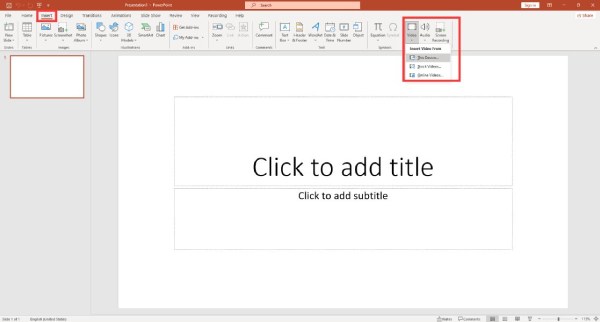
2. lépésMivel helyi fájlok a számítógépről, további testreszabható néhány extra funkcióval. Kattintson a jobb gombbal a videóra további beállítások testreszabásához, mint például az automatikus lejátszás, a hurok és a hangerő. Ezek az opciók lehetővé teszik, hogy a videó meghatározott módon kerüljön be vagy jelenjen meg, ami növeli a vitalitását
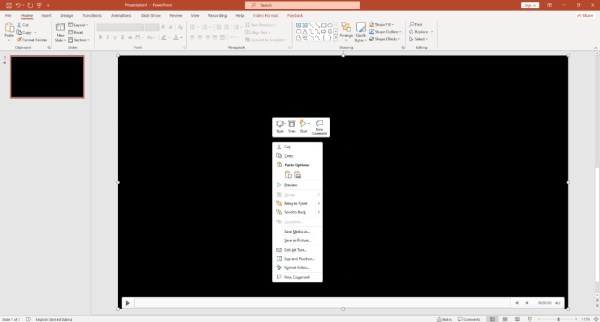
Ha követi ezeket a lépéseket, vonzóbb és informatívabb diákat készít a közönség számára. Ha azonban kompatibilis és érdekes videókat szeretne készíteni a PowerPointba való beágyazáshoz, olvassa el a további információkat a legjobb videókészítő és -szerkesztő megismeréséhez.
A legjobb módja a PPT-be ágyazható videók elkészítésének
A legjobb videók PowerPointba ágyazásához egyszerűen próbálja ki 4Easysoft Total Video Converter, egy sokoldalú eszköz a videobeállítások módosításához és a videók egyszerű szerkesztéséhez. Íme egy lépésről lépésre bemutatott útmutató arról, hogyan használhatja ezt az eszközt videóinak PowerPointhoz való tökéletesítésére:

Alakítsa át videóit WMV vagy MP4 formátumba a PowerPointba való beágyazáshoz.
Exportáljon videofájlokat kiváló minőségben akár 4K felbontásig, hogy életre keltse prezentációját.
Győződjön meg arról, hogy a beágyazott videói zökkenőmentesen működnek 60 képkocka/mp-es képsebességgel.
Optimalizálja a fényerőt és a kontrasztot a PowerPoint stílusának megfelelően.
100% Biztonságos
100% Biztonságos
1. lépésIndítsa el a 4Easysoft Total Video Converter programot, és kattintson a "Fájlok hozzáadása" gombra a PowerPoint bemutatóhoz igazítani kívánt videofájl importálásához. Több videofájlt is hozzáadhat és kombinálni őket ha szükséges.

2. lépésKattintson az "Összes konvertálása" gombra, és válassza ki a "Video" listából az MP4/WMV formátumot, amely kompatibilis a PowerPointtal. Beállíthatja a paramétereket, mint pl videó felbontás, képkockasebesség, bitráta stb. Ily módon kiváló minőségű videókat ágyazhat be a PowerPointba.

3. lépésMiután megelégedésére konfiguráltad a beállításokat, a "Szerkesztés" gombra kattintva effektusokat és szűrőket adhatsz hozzá a videód díszítéséhez. A videó testreszabása után kattintson az "Összes konvertálása" gombra a szerkesztett videók PowerPointba való exportálásához.

És a videók PowerPointba való beágyazásának folyamata kész. A 4Easysoft Total Video Converter használatával könnyedén finomhangolhatja videóbeállításait, és gondoskodhat arról, hogy videói tökéletesen optimalizálva legyenek a PowerPoint bemutatóhoz.
GYIK a videó PowerPointba való beágyazásával kapcsolatban
-
1. Mekkora a maximális videóméret a PowerPointba való beágyazáshoz?
Az ajánlott videóméret 100 MB alatt van a zökkenőmentes beágyazás és lejátszás érdekében a PowerPointban. Miközben a kompresszort fontolgatja, a 4Easysoft Total Converter egyszerű eszközt kínál az Ön számára.
-
2. Beágyazhatok videókat a régebbi verziók PowerPointjába?
Igen, beágyazhat videókat a PowerPoint 2010 és újabb verzióiba. Ezek alapvetően megegyeznek a videofájlok követelményeivel és műveleteivel.
-
3. Hogyan biztosíthatom, hogy a beágyazott videóim különböző számítógépeken működjenek?
Mentse el a prezentációt .pptx fájlként, és csomagolja be vele a videót a kompatibilitás biztosítása érdekében. A fájlok mentése közben válassza a „Mentés másként” lehetőséget, ahol kiválaszthatja a fájltípust, nem pedig a „Mentés” lehetőséget.
-
4. Lehet-e vágni vagy szerkeszteni egy videót a PowerPointba való beágyazás után?
Igen. De nem ajánlott. A beágyazott videók szerkesztése a PowerPointban korlátozott. Csak a hosszúság vagy a szélesség szerkesztését támogatja. Ha magával a videóval szeretne szerkeszteni, fontolja meg a videó szerkesztését a beágyazás előtt.
-
5. Hozzáadhatok feliratot a beágyazott videókhoz?
Igen, de nem magával a PowerPointtal. Ennek során egy harmadik féltől származó szoftveren kell dolgoznia. A 4Easysoft Total Video Converter segítségével a "Szerkesztés" részben megtalálhatja a "Felirat" fület, ahol tetszés szerint adhat hozzá feliratokat.
Következtetés
Ha videókat ad hozzá PowerPoint-prezentációihoz, diavetítéseit a következő szintre emelheti, ezáltal vonzóvá és emlékezetessé teheti őket. Legyen szó online vagy számítógépről származó videókról, könnyedén beágyazhatja őket a PowerPointba. Annak érdekében azonban, hogy videói zökkenőmentesen integrálódjanak a diákba, és lebilincselő élményt nyújtsanak a közönségnek, támaszkodhat 4Easysoft Total Video Converter. A videóidat a legjobb méretre állítja, és még a videókat is díszíti, hogy vonzóbbá tegye a bemutatót.
100% Biztonságos
100% Biztonságos


